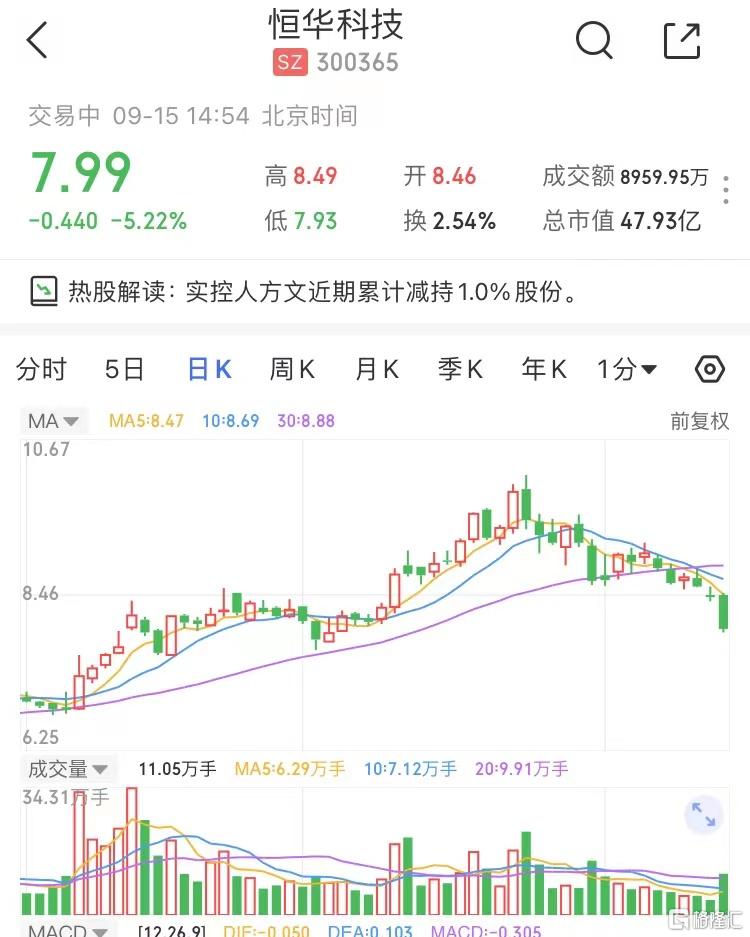第一种方法,基本
 (资料图片)
(资料图片)
1.首先我们用鑫蓝PE启动进入到PE系统,如果你的引导分区(如C盘)是XP则不用格式化,是vista或Windows 7系统的要格式化;
2.把windows7系统的镜像用winrar打开,把“boot文件夹”和“bootmgr”拷到C盘,并建立一个文件夹“sources”,并把镜像的sources文件夹中的"boot.win"拷到建立的"sources"中;
3.运行,运行命令“C:bootbootsect.exe空格/nt60空格C:”,(用于复制C:bootbootsect.exe /nt60 C:)
4.提制镜像中的sources文件夹到非C盘下,如我们提制到D盘;
5.重新启动,出现修复计算机,稍候,单击第一个选项,下一步,单击命令提示符修复(最后的一个选项)
6.进入命令提示符后,进入我们刚复制的sources文件夹,执行setup.exe,(刚才我们提制sources文件到D盘,用到命令如下,d:回车,cd sources,回车,setup.exe回车)
7.最后按照提示安装系统
第二种方法,创意
1.查看条件,非法关机,(vista/windows7系统的电脑重装系统)。直接拔掉电脑电源再插电开机,看是否有修复计算机的选项,如果有,则条件满足。
2.如果条件满足,我们需要在第一个条件下,正常启动,不选择修复,到windows 7系统镜像的sources文件拷到非系统盘,如D盘
3.再非法关机,再开机一次,选择修复计算机,稍候,单击第一个选项,下一步,单击命令提示符修复(最后的一个选项)
4.进入命令提示符后,进入我们刚复制的sources文件夹,执行setup.exe,(刚才我们提制sources文件到D盘,用到命令如下,d:回车,cd sources,回车,setup.exe回车)
5.最后按照提示安装系统
那么以上内容就是今天关于到如何无盘安装Windows7系统方面的一些教程介绍了,希望这篇文章能够帮助大家快速的去了解到如何无盘安装Windows7系统,也能够帮助大家解决目前所遇到的问题哦。郑重声明:本文版权归原作者所有,转载文章仅为传播更多信息之目的,如作者信息标记有误,请第一时候联系我们修改或删除,多谢。
标签: 如何无盘安装Windows7系统 上一篇:系统教程篇:Windows操作系统的优化技巧下一篇:系统教程篇:u启动怎么装系统u启动安装系统教程图文详解-

环球今头条!系统教程篇:如何无盘安装Windows7系统
第一种方法,基本1 首先我们用鑫蓝PE启动进入到PE系统,如果你的引...
-

年内赛道股大面积表现不佳,投资者布局需关注重仓股“抱团指数” 天天报资讯
红周刊特约|黄大智昔日公募爆款时代,追捧抱团股的基金产品大多业绩...
-

如何腌制辣椒最好吃_如何腌制辣椒 世界报道
1、告诉你一个非常简单但是很好吃的腌制方法:选好辣椒2、洗净,晾...
-

天天热文:学前班年级组长上学期工作计划-幼儿园学前班上学期年级组长总结怎么写
1、一、钻研业务,提高自身业务水平 在这学期里,根据校领导的指...
-

特此函复什么意思_特此函复
1、答复的信函。2、对于询问的有些信函,回复的信函结束语:一般为...
-

哔哩哔哩为什么不能看视频 为什么哔哩哔哩看不了视频
今天来聊聊关于哔哩哔哩为什么不能看视频,为什么哔哩哔哩看不了视...
-

环球热消息:井底之蛙告诉我们什么道理简短_井底之蛙告诉我们什么道理
1、不要把眼观总是局限于自己所处的环境,要把眼光放得长远些,多看看...
-

【环球聚看点】迪恩阮相关内容介绍
DienNguyen。演员。主要作品《王鱼行动》。本文到此结束,希望对大...
-

世界简讯:暹罗鲤鱼(关于暹罗鲤鱼介绍)
来为大家解答以上的问题。暹罗鲤鱼,罗鲤鱼介绍这个很多人还不知道,...
-
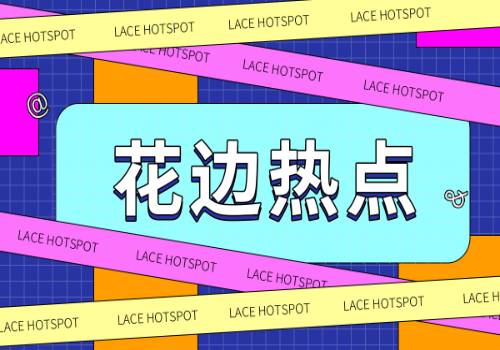
“只想好好吃个饭,为啥非要我扫码点餐?”
落座、打开手机、扫码点菜,已经成为不少人外出就餐时的潜意识动作...
-

吉利银河 L7 部分配置信息曝光 首搭神盾电池系统
5月26日,吉利银河L7部分配置信息曝光。新车配置拉满,诚意十足,将...
-

2023年孝感中小学暑假开学时间是多少
2023年孝感中小学暑假开学时间预计是8月末。同学们要预习新学期的课...
-

房贷延期后可以再次逾期吗?房贷延期要满足什么条件? 世界微头条
房贷延期后可以再次逾期吗?个性化分期逾期是比较严重的,应当及时...
-

在发展中治理完善人工智能大模型|全球短讯
新一轮科技革命和产业变革迅猛发展,数字技术、智能经济与数字化产...
-
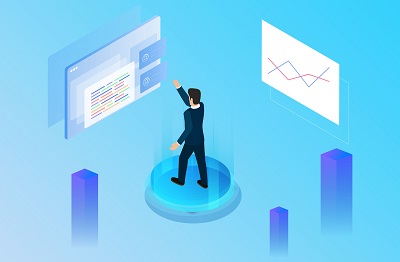
【环球热闻】牡丹卡中心是什么_牡丹卡网上申请
1、如果你是北京地区的的话。2、进入工行页面后进入信用卡页面,在...
-

环球最资讯丨买房负首付?刚刚 深圳重磅发布!暴涨15% 拼多多“杀疯了”
26日晚间,深圳市房地产中介协会的一则郑重提示,也引发市场关注。...
-

内蒙古鄂托克旗发现53个恐龙足迹化石
内蒙古鄂托克恐龙遗迹化石自然保护区是我国唯一一个以恐龙足迹为主...
-

Reputa公布4月越南最受欢迎电商平台榜单:Shopee排名第一
Reputa近日发布了4月份越南社交网络上最受欢迎的电商平台榜单。其中...
-

爱意床垫是什么做的(爱意床垫)
来为大家解答以上的问题。爱意床垫是什么做的,爱意床垫这个很多人...
-

微波炉清理妙招白醋 全球速讯
微波炉:太熟悉不过了吧,相信家家户户的厨房里都有一台呢,可是用...
-

【新视野】【关注】原创大型话剧《澜沧水长》在普洱大剧院火热演出
5月22日至25日,国家艺术基金2020年度舞台艺术创作资助项目——原创...
-

厦门国际跨境电商展免费门票领取入口-全球短讯
厦门国际跨境电商展免费门票领取入口观众可以提前网上预登记免费领...
-

vivo S17系列即将发布,中高端手机颜值天花板
有的色彩太过抢眼少了东方美学里克制的意境,有的又有些墨守成规缺...
-

上海迪士尼6月23日起门票调价:常规日475元,高峰日719元-焦点短讯
5月25日,上海迪士尼度假区APP显示,上海迪士尼乐园6月23日的门票已...
-

短讯!百联科技任命李妹为公司董事会秘书 2022年公司净利163.62万
百联科技任命李妹为公司董事会秘书2022年公司净利163 62万2023 5...
-

人工智能发现对抗“超级细菌”的抗生素
利用人工智能技术,加拿大和美国研究人员发现了一种新型抗生素,可...
-

布伦特福德:接受对伊万-托尼的处罚,期待他明年重返英超赛场 热文
布伦特福德:接受对伊万-托尼的处罚,期待他明年重返英超赛场,英超,...
-

Mysteel:动力煤需求释放不足 产地煤价加速下行
本周随着重要会议结束,前期停产煤矿陆续复产,煤炭整体供应持续处...
-

正泰新能与苏州腾圣技术有限公司达成战略合作协议
5月24日,正泰新能与苏州腾圣技术有限公司战略合作签约仪式,在上海...
-

宁德时代新专利获授权,可对电池冷却灭火
5月26日,财联社星矿数据显示,今日主力资金净流入文化传媒、出版、...